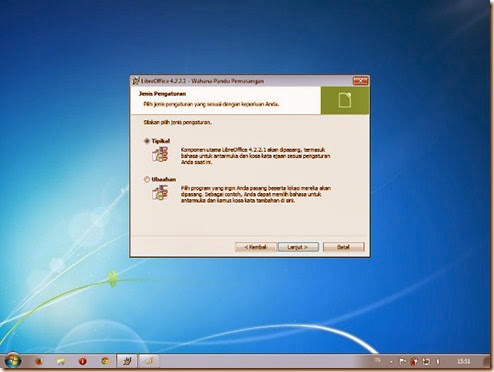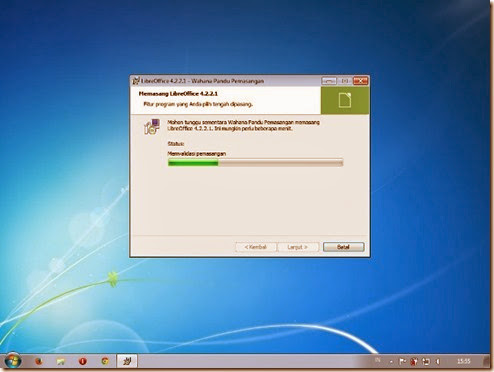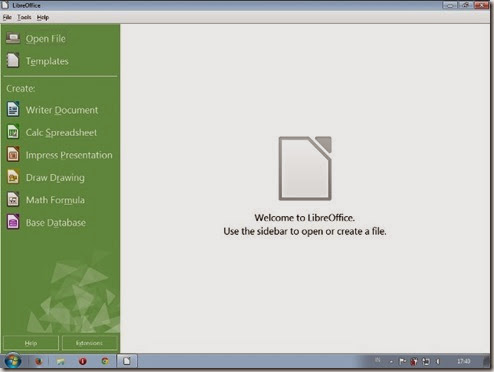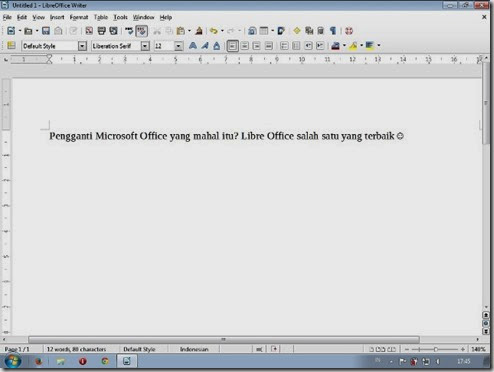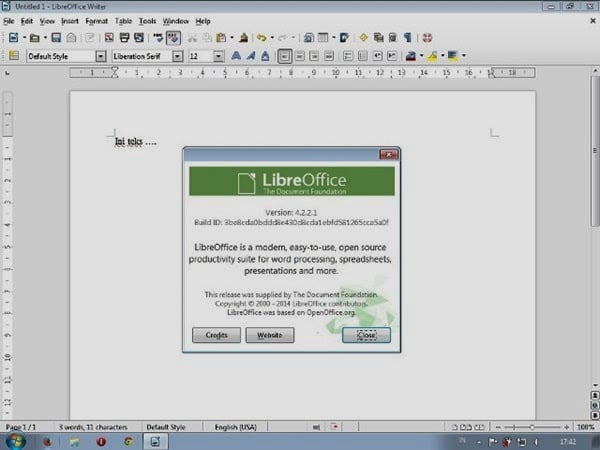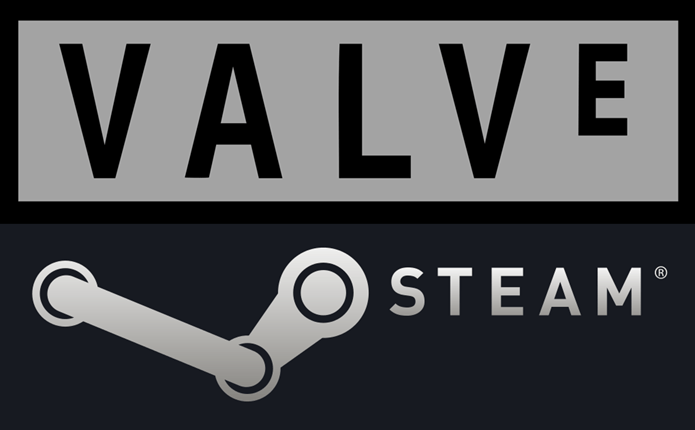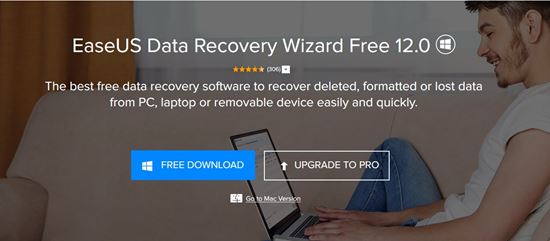Ayo, jujur saja, berapa banyak di antara anda yang menggunakan Microsoft Office bajakan? Hssss! Jangan bilang-bilang ya… Nah, dari pada membajak, sangat lebih bijak, kalau kita memakai aplikasi open source yang gratis. Tidak khawatir dengan fitur-nya, bagus juga kog. Lagian, coba sekali lagi jujur, seberapa banyak sih fitur Ms. Office yang anda gunakan sampai mentok? Kalau hanya untuk urusan formatting paragraph dan semacamnya, aplikasi office yang gratis macam Libre Office ini tidak kalah. Sebelumnya saya terbiasa memakai Open Office, tapi sekarang mulai beralih ke Libre Office. Alasannya?
Sekarang kita ke cara install Libre Office dulu ya…
Bagi yang belum punya file installernya, silahkan Download Libre Office versi terbaru dulu.
Nah, setelah file installer-nya terdownload, silahkan klik dua kali pada file exe atau msi-nya. Silahkan lihat screenshot cara install Libre Office versi terbaru di bawah ini:

Supaya mudah, pilih saja yang tipikal, itu berarti anda akan menggunakan setting isntalasi yang umum, ini paling aman, jika anda tidak merasa perlu melakukan pengaturan lebih. Jika ingin mengatur sedikit, ya pilih Ubahan.
Jika anda pilih Ubahan, maka nanti anda boleh mengubah beberapa hal, seperti bahasa tambahan, dan sebagainya. Karena otomatis sudah berbahasa Indonesia, maka silahkan anda cermati saja pilihannya.
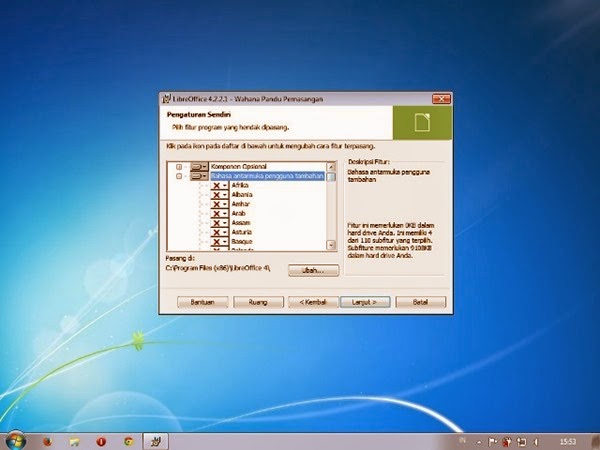
Seperti misalnya mengatur aplikasi default untuk membuka file dokumen dari Microsoft Office ke Libre Office seperti berikut:
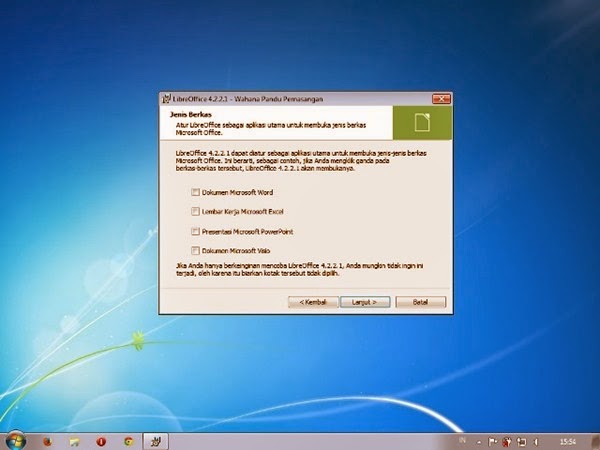
Atau barangkali anda mau ada tautan Libre Office di Desktop? Saya sih lebih suka desktop yang bersih tanpa ikon. Ikuti saja seleran anda.
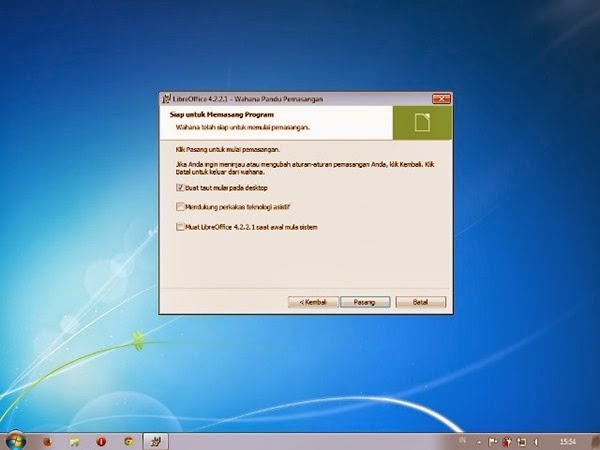
Nah, setelah klik tombol Pasang, maka kita harus menunggu beberapa saat, tidak lama, karena file installernya juga cuman 200an MB.
Selesai. Silahkan klik tombol Selesai. Selamat, anda baru saja selesai menginstall Libre Office di Windows anda. Mudah kan?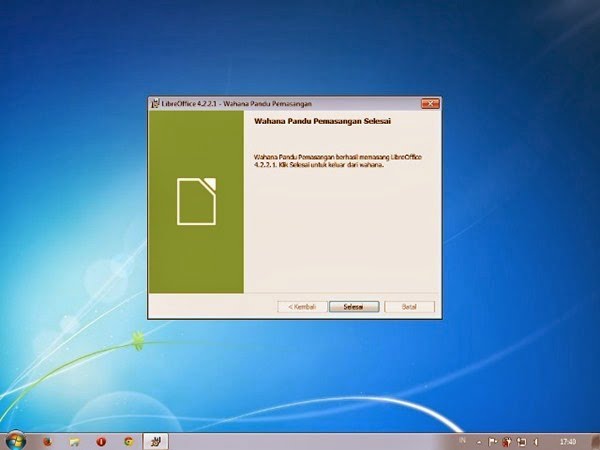
File installer-nya kecil, cepat sekali dibuka, tampilan sederhana, fitur melimpah, gratis, apa lagi? Ragu akan ketersediaan template untuk mengetik dokumen-dokumen resmi? Tidak perlu. Ada banyak kog. Asal mau cari saja, haha ….
Masih merasa perlu membajak Microsoft Office? Tidak perlu kan?